
За возможность доступа к Интернету в домашних условиях мы должны благодарить маршрутизатор. Однако не все маршрутизаторы одинаковы. Некоторые из них проводные, некоторые беспроводные, а некоторые поддерживают оба типа подключения.
Содержание
МаршрутизаторыTP-Link являются одними из самых популярных на рынке, а модель AC1750 часто встречается в самых разных семьях. Иногда, особенно при беспроводном подключении, возникают проблемы с подключением. Вот что можно сделать с AC1750 в таких ситуациях.
Как выполнить жесткий сброс к заводским настройкам TP-Link AC1750
Хотя жесткий сброс к заводским настройкам не всегда оправдан для маршрутизаторов, иногда это просто необходимо сделать. Если вы испытываете серьезные проблемы с подключением или просто хотите вернуть маршрутизатор к настройкам по умолчанию, знать, как выполнить жесткий сброс на маршрутизаторе AC1750, просто необходимо.
Вы увидите, что жесткий сброс на TP-Link AC1750 работает так же, как и на многих других маршрутизаторах. Вот как выполнить жесткий сброс к заводским настройкам на маршрутизаторе TP-Link AC1750.
Программный метод
Это рекомендуемый способ. Он использует меню настроек маршрутизатора, которое доступно через браузер по IP-адресу по умолчанию.
- Начните с открытия веб-браузера
- Введите » 192.168.1.1 » в строку поиска и нажмите Enter
- Войдите в меню управления маршрутизатором, используя свои учетные данные.
- Перейдите к Управление и выберите Настройки
- Нажмите Восстановить настройки по умолчанию и подтвердите
Аппаратный метод
Конечно, если вы забыли свои учетные данные, или если у вас возникли проблемы с вышеуказанным методом, вы можете попробовать физический сброс.
- Найдите кнопку сброса на устройстве, посмотрев на заднюю часть маршрутизатора
- Нажмите кнопку и удерживайте ее в течение 5 секунд
- Устройство должно перезагрузиться
- Чтобы войти в только что сброшенный маршрутизатор TP-Link AC1750, используйте » admin » в качестве имени пользователя и пароля
Обычный сброс
Хотя жесткий сброс иногда оправдан, в большинстве случаев обычный сброс исправит все возможные ошибки маршрутизатора и вернет его в оптимальное состояние. Даже если у вас никогда не было проблем с подключением (что маловероятно), вы должны знать, как выполнить обычный сброс.
При длительной непрерывной работе, как и любое другое устройство, AC1750 может перегреваться. Это приведет к медленной работе.
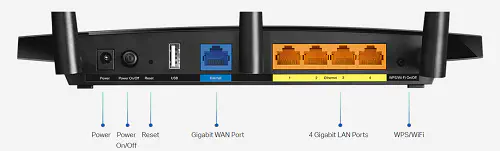
Итак, вот как выполнить обычный сброс настроек вашего маршрутизатора.
- Выключите устройство — либо нажав кнопку питания на задней панели, либо отсоединив кабель питания
- Отсоедините все остальные кабели от устройства
- Подождите, пока маршрутизатор остынет; около 5-10 минут
- Подключите все кабели обратно
- Подождите, пока маршрутизатор загрузится
Этот метод должен помочь. Если маршрутизатор постоянно перегревается, возможно, его необходимо обслужить или заменить.
Помните о расстоянии
Мы живем в век мощных цифровых устройств. Настолько мощных, что люди часто считают их всемогущими. На самом деле, даже самый лучший в мире маршрутизатор имеет свои ограничения. Самое очевидное для беспроводного маршрутизатора — это радиус действия. Он будет работать через стены и покрывать приличное расстояние. Например, радиус действия TP-Link AC1750 составляет 130 футов.
Однако чем дальше вы удаляетесь от маршрутизатора, тем слабее беспроводное соединение. Стоя рядом с маршрутизатором на расстоянии 120 футов, вы не получите одинаковых результатов.
Поэтому, если у вас возникли проблемы с подключением к маршрутизатору AC1750, попробуйте подойти к нему ближе. Если проблема действительно в расстоянии, очевидным решением будет перестановка вещей и размещение маршрутизатора в более удобном месте.
Есть и альтернативный вариант. Вы можете использовать повторитель или расширитель диапазона для усиления сигнала Wi-Fi.
Обновление прошивки
Если ваш маршрутизатор старый и только начал работать, ему может потребоваться обновление прошивки. Для маршрутизаторов обновление прошивки происходит в вышеупомянутом меню браузера по IP-адресу (192.1681.1). Если ваш маршрутизатор является проводным и беспроводным, сначала необходимо установить проводное соединение с устройством, которое вы будете использовать для загрузки обновления прошивки. Внимательно выполните следующие шаги.
- Зайдите на домашнюю страницу TP-Link AC1750
- Найдите последнюю версию прошивки для данной модели (если вам нужно узнать точное название и модель вашего роутера, поищите эту информацию на упаковке или самом роутере)
- Скачайте файл прошивки
- Войдите в меню 192.168.1.1
- Если файл прошивки имеет формат .exe, запустите его, если нет, продолжите ниже
- Найдите раздел под названием Firmware Update или Firmware Upgrade
- Загрузите скачанную прошивку и установка должна начаться автоматически.
Покупка нового маршрутизатора
Если вы испробовали все, а ваш маршрутизатор по-прежнему работает, вы можете узнать, стоит ли отнести его в сервисный центр. Однако, скорее всего, покупка нового маршрутизатора будет более экономичной, по крайней мере, в США.
Самый очевидный признак того, что вам нужен новый маршрутизатор, — если он не может поддерживать текущую скорость интернета. Но, учитывая, что у вас маршрутизатор AC1750, они все еще достаточно новые. Попробуйте выполнить сброс настроек, приобрести удлинитель и установить последнюю версию прошивки.
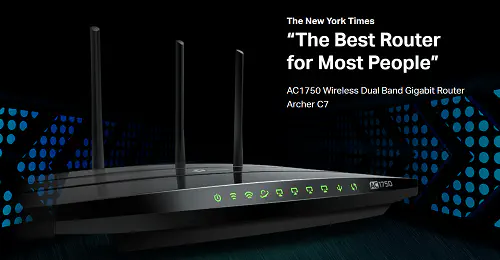
Устранение проблем с AC1750
Мы надеемся, что теперь вы знаете, как выполнить жесткий и обычный сброс настроек на маршрутизаторе TP-Link AC1750. Советы, которые мы привели здесь, помогут справиться с наиболее распространенными проблемами, связанными с AC1750. Если они сохраняются, возможно, вам следует обратиться в сервисный центр.
Помогли ли вам эти советы устранить проблемы с маршрутизатором? Какое решение помогло вам? Может быть, у вас есть дополнительные советы или вопросы к нам? Загляните в раздел комментариев ниже и задайте их! Мы будем рады услышать вас.
YouTube видео: Как выполнить жесткий заводской сброс маршрутизатора TP-Link AC1750
Вопросы и ответы по теме: “Как выполнить жесткий заводской сброс маршрутизатора TP-Link AC1750”
Как сбросить роутер TP-Link на заводские настройки?
Нажмите и удерживайте на включённом устройстве кнопку сброса (Reset) около 8 секунд, пока не загорятся индикаторы уровня сигнала Wi-Fi (Wireless Strength). Затем отпустите кнопку и подождите, пока устройство вернётся к заводским настройкам.Сохраненная копия
Как вернуть заводские настройки маршрутизатора?
Способ 1: с помощью скрытой кнопки сбросаНажмите на скрытую кнопку сброса (RESET или ) роутера острым предметом и удерживайте более 2 секунд. Отпустите кнопку, когда индикатор выключится. Если индикатор загорелся красным после перезагрузки роутера, это означает, что заводские настройки роутера восстановлены.
Как сбросить настройки роутера TP-Link TL wr741nd?
0:00Рекомендуемый клип · 42 сек.Как сбросить настройки роутера TP Link WR 740.How do I reset the Начало рекомендуемого клипаКонец рекомендуемого клипа
Что делать если роутер не сбрасывается на заводские настройки?
Роутер от электросети отключать не нужно. Скорее всего, на маршрутизаторе мигнут все индикаторы. Это значит, что произошел сброс параметров. Если сброс не происходит, делаем так: выключаем роутер, зажимаем кнопку RESET, включаем питание (не отпуская кнопку) и продолжаем держать кнопку 30 секунд.
Как сбросить прошивку на роутере?
В верхнем меню нажмите Администрирование, далее в меню слева выберите Обновление прошивки. В выпадающем меню выберите пункт Сбросить до заводских настроек, затем нажмите Выбрать файл, чтобы выбрать файл прошивки. Важно! Убедитесь, что вы загрузили правильную прошивку для своей модели роутера.
Как полностью перезагрузить роутер TP-Link?
Нажмите и удерживайте кнопку reset на задней панели с помощью булавки в течение 10 – 15 секунд при включенном устройстве, выньте булавку, настройки будут сброшены а устройство перезагрузится автоматически.











